Επιδιόρθωση-1 Ενεργοποίηση ανακάλυψης δικτύου-
Η ενεργοποίηση της ανακάλυψης δικτύου στον υπολογιστή σας μπορεί να σας βοηθήσει να λύσετε το πρόβλημα.
[ΣΗΜΕΙΩΣΗ: Αλλάξτε το είναι μόνο στο «Ιδιωτικό» δίκτυο Συνιστάται, να αλλάξετε αυτήν τη ρύθμιση ]
1. Ανοιξε το Τρέξιμο παράθυρο πατώντας "Πλήκτρο Windows + R“.
2. Τώρα, αντιγραφή επικόλλησητην εντολή και πατήστε Εισαγω.
control.exe / όνομα Microsoft. NetworkAndSharingCenter

3. Τώρα, στην αριστερή πλευρά κάντε κλικ στο "Αλλαγή σύνθετης κοινοποίησης“.
Θα ανοίξει Σύνθετες ρυθμίσεις κοινής χρήσης παράθυρο.

3. Τώρα, πρέπει να το κάνετε έλεγχος η επιλογή "Ενεργοποιήστε την ανακάλυψη δικτύου"Και η επιλογή"Ενεργοποιήστε την κοινή χρήση αρχείων και εκτυπωτών“.
4. Στη συνέχεια, κάντε κλικ στο "Αποθήκευσε τις αλλαγές.
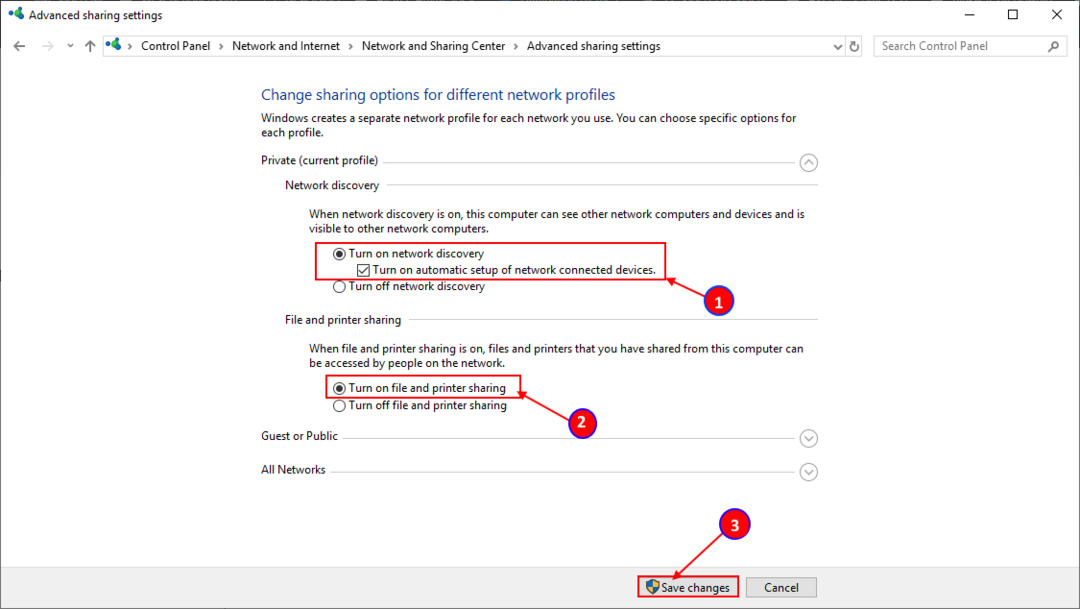
Κλείστε το Πίνακας Ελέγχου παράθυρο.
Επανεκκίνηση ο υπολογιστής σου. Μετά την επανεκκίνηση του υπολογιστή σας, ελέγξτε εάν μπορείτε να μεταδώσετε την οθόνη από τη συσκευή σας σε άλλη.
Fix-2 Τροποποίηση επιλογών ροής πολυμέσων-
1. Ανοίξτε ένα Τρέξιμο παράθυρο.
2. Τώρα, αντιγραφή επικόλληση η εντολή "control.exe / όνομα Microsoft. NetworkAndSharingCenterΚαι χτύπησε Εισαγω για πρόσβαση στο Κέντρο δικτύου και κοινής χρήσης.

3. Τώρα, στην αριστερή πλευρά του παραθύρου κάντε κλικ στο "Επιλογές ροής πολυμέσων“.
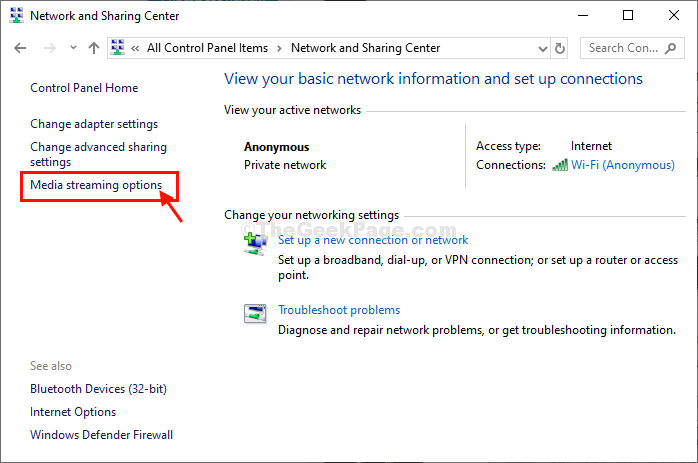
Ή,
1. Κάνε κλικ στο Αναζήτηση πλαίσιο και στη συνέχεια πληκτρολογήστε "Windows Media Player“. Τώρα, κάντε κλικ στο "Windows Media PlayerΓια να το ανοίξετε.
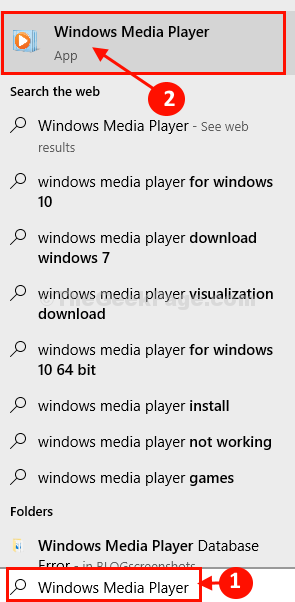
2. Στο Windows Media Player παράθυρο, κάντε κλικ στο "Ρεύμα"Και μετά κάντε κλικ στο"Ενεργοποίηση ροής πολυμέσων…“.
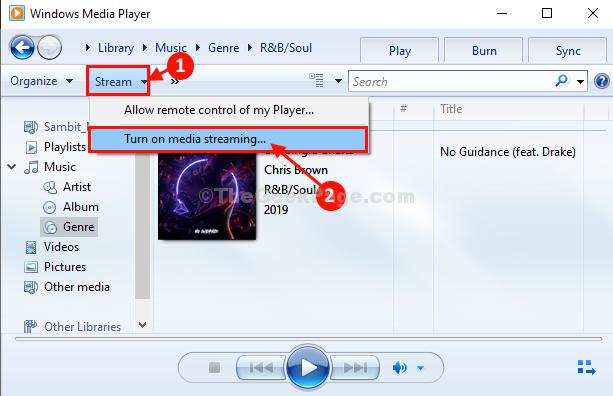
3. Στο Επιλογές ροής πολυμέσων παράθυρο, αν παρατηρήσετε «Η ροή πολυμέσων δεν έχει ενεργοποιηθείn ', κάντε κλικ στο "Ενεργοποιήστε τη ροή πολυμέσων“.
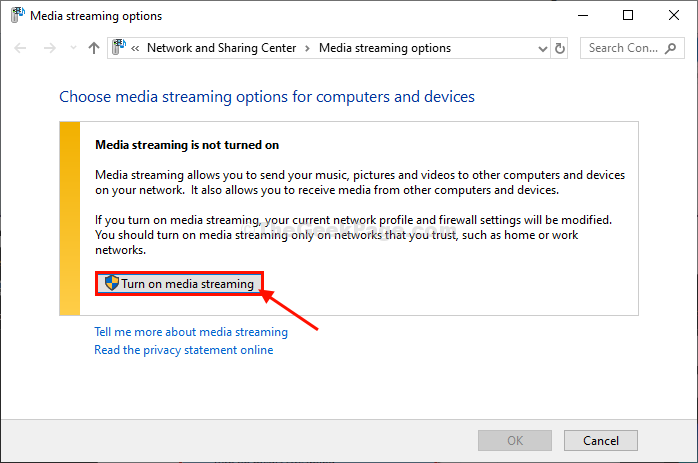
4. Στη συνέχεια, ονομάστε τη βιβλιοθήκη πολυμέσων και ελέγξτε το "ΕπιτρέπεταιΕπιλογή.
5. Τέλος, κάντε κλικ στο "ΕντάξειΓια να αποθηκεύσετε τις αλλαγές στον υπολογιστή σας.
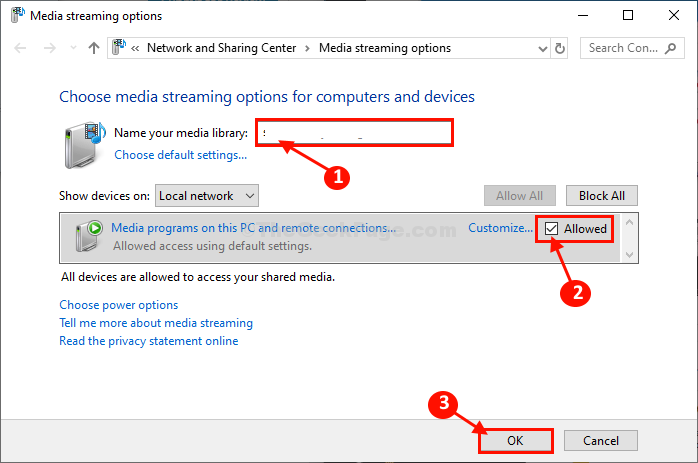
6. Στο Windows Media Player παράθυρο, κάντε κλικ στο "Ρεύμα"Και, στη συνέχεια, βεβαιωθείτε ότι η επιλογή ροής"Να επιτρέπεται αυτόματα στις συσκευές η αναπαραγωγή των μέσων μου…" είναι τετραγωνισμένος.
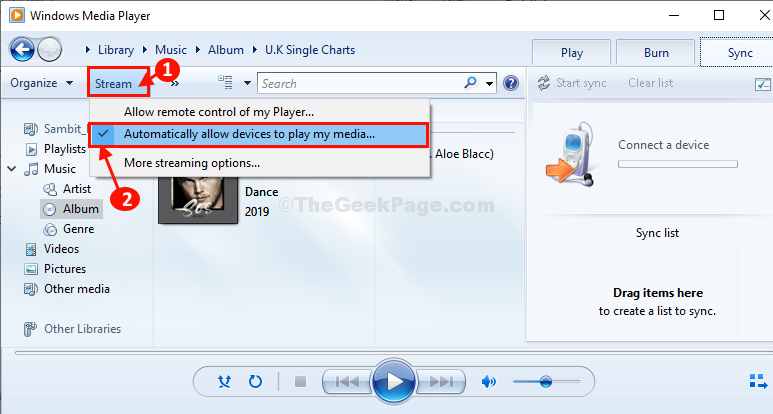
Κλείσε Πίνακας Ελέγχου παράθυρο.
Επανεκκίνηση τον υπολογιστή σας και μετά την επανεκκίνηση του υπολογιστή σας, ελέγξτε εάν μπορείτε να κάνετε μετάδοση σε συσκευές στον υπολογιστή σας. Το πρόβλημά σας πρέπει να λυθεί.
Επιδιόρθωση-3 Ελέγξτε εάν είναι ενεργοποιημένες οι απαραίτητες υπηρεσίες-
Πολλά από τα βοηθητικά προγράμματα απαιτούν την ενεργοποίηση ενός συνόλου υπηρεσιών. Με απλούστερες λέξεις, η μετάδοση για την επινόηση ρυθμίσεων δεν θα λειτουργεί χωρίς αυτές οι υπηρεσίες να εκτελούνται στον υπολογιστή σας.
1. Για να ανοίξω Υπηρεσίες βοηθητικό πρόγραμμα, κάντε κλικ στο Αναζήτηση κουτί και πληκτρολογήστε "Υπηρεσίες"Και μετά κάντε κλικ στο"Υπηρεσίες"Στο αυξημένο παράθυρο αποτελεσμάτων αναζήτησης.

2. Στο Υπηρεσίες παράθυρο, πρέπει να διπλό κλικ στο "Δημοσίευση πόρων συναρτήσεωνΥπηρεσία για πρόσβαση σε αυτήν.
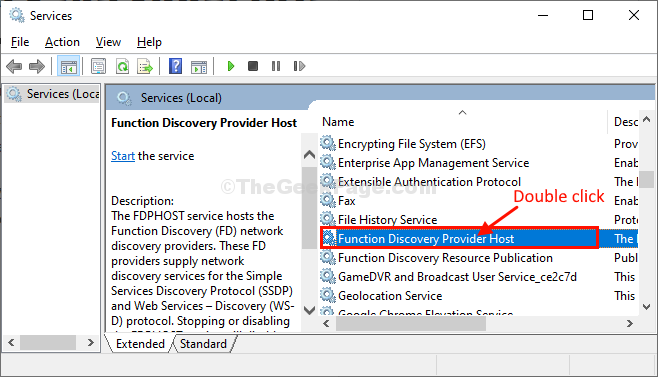
3. Εδώ, ορίστε το «Τύπος εκκίνησης:' προς την "Αυτόματο“.
4. Στη συνέχεια, κάντε κλικ στο "ΑρχήΓια να ξεκινήσετε την υπηρεσία στον υπολογιστή σας.
5. Κάντε κλικ στο "Ισχύουν"Και μετά κάντε κλικ στο"ΕντάξειΔιαδοχικά για να αποθηκεύσετε τις αλλαγές στον υπολογιστή σας.
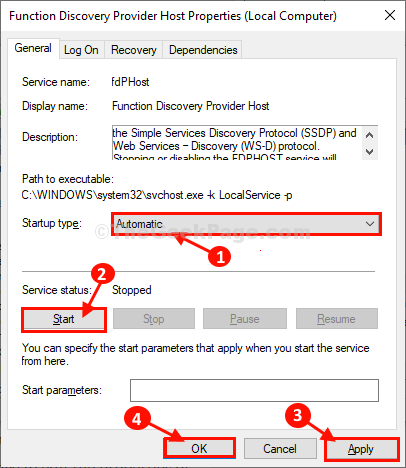
6. Τώρα, στο Υπηρεσίες παράθυρο,διπλό κλικ επί "Ανακάλυψη SSDPΥπηρεσία.
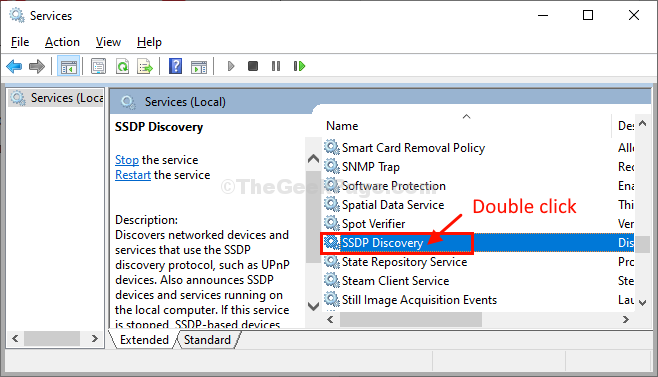
7. Σε Ιδιότητες παράθυρο, κάντε κλικ στο «Τύπος εκκίνησης:"Και ορίστε το σε"Αυτόματο“.
8. Ελεγξε το 'Κατάσταση υπηρεσίας:' Έχει οριστεί "Τρέξιμο“. Εάν δεν είναι, κάντε κλικ στο "ΑρχήΓια να συνεχίσετε την υπηρεσία στον υπολογιστή σας.
9. Κάντε κλικ στο "Ισχύουν"Και μετά κάντε κλικ στο"Εντάξει“.
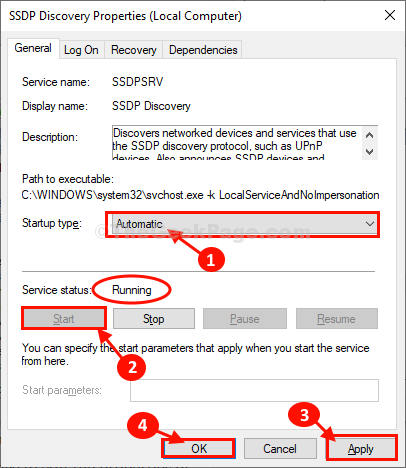
10. Για να επεξεργαστείτε τις ιδιότητες της τρίτης υπηρεσίας, μετακινηθείτε προς τα κάτω και διπλό κλικ στο "Κεντρικός υπολογιστής συσκευής UPnPΥπηρεσία.
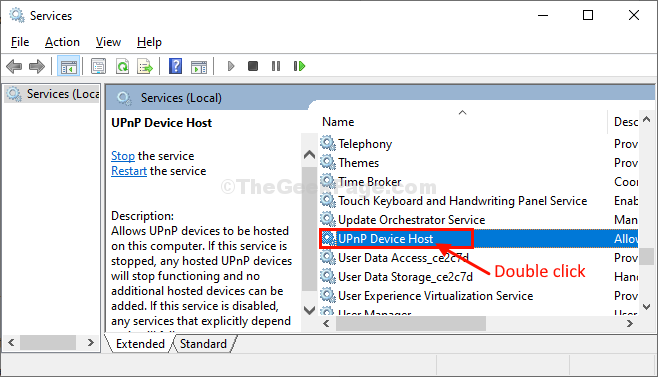
11. Ακριβώς το ίδιο όπως και πριν ορίσετε το «Τύπος εκκίνησης:' προς την "ΑυτόματοΑπό το αναπτυσσόμενο μενού.
12. Κάνε κλικ στο "Αρχή“.
13. Στη συνέχεια, κάντε κλικ στο "Ισχύουν" και "ΕντάξειΔιαδοχικά για να αποθηκεύσετε όλες τις αλλαγές στον υπολογιστή σας.
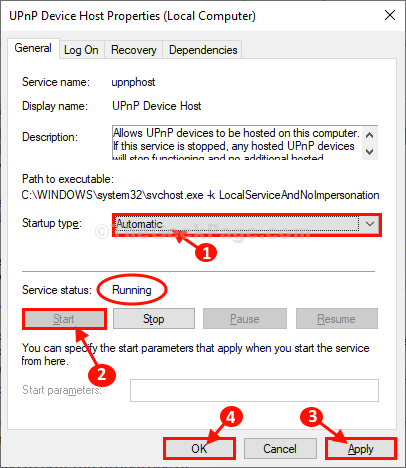
Μόλις τελειώσετε, κλείστε το Υπηρεσίες παράθυρο.
Ίσως χρειαστεί επανεκκίνηση ο υπολογιστής σας για να αφήσει τις αλλαγές να τεθούν σε ισχύ. Μετά την επανεκκίνηση του υπολογιστή σας, σίγουρα θα μπορείτε να κάνετε μετάδοση στη συσκευή της επιλογής σας.


